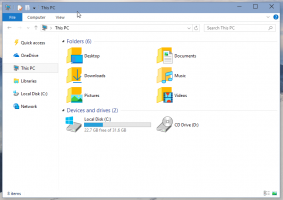Скрытые функции в Windows 11 Build 23475 и как их включить
Windows 11 Сборка 23475 была опубликована инсайдерам канала Dev прошлой ночью. Традиционно он включает в себя ряд функций, которые Microsoft сделала доступными для избранных пользователей. Есть также скрытые функции, которые по умолчанию никому не видны. Вот команды ViVeTool, которые вы можете использовать для их включения.
Реклама
Включить скрытые функции в Windows 11 Build 23475
В первую очередь вам необходимо получить ViVeTool. Загрузите его с Гитхаби извлеките его файлы в папку c:\vivetool. Это позволит запускать команды удобным способом.
Затем щелкните правой кнопкой мыши кнопку с логотипом Windows на панели задач и выберите Терминал (Администратор). Вы будете использовать приподнятый терминал приложение для выполнения команд ViVeTool.
Большинство команд требуют перезагрузки Windows 11, чтобы изменения вступили в силу.
Теперь вы готовы включить скрытые функции в Windows 11 Build 23475.
Включить новую адресную строку и домашнюю страницу в проводнике
- В терминале с повышенными правами переключитесь на PowerShell (Ctrl+Сдвиг+1) или Командная строка (Ctrl+Сдвиг+2) вкладка.
- Введите следующую команду:
c:\vivetool\vivetool /enable/id: 42105254, 38664959, 40950262,41076133, и ударил Входить. - Перезагрузите Windows 11.
Теперь у вас должен быть новый Проводник.

Диалоговое окно «Новый общий доступ»
Windows 11 Build 23475 включает новый пользовательский интерфейс общего доступа, который по умолчанию скрыт. Вы могли уже видеть это в Сборка 25309. Хотя ранее для некоторых он был виден, в самой последней сборке он больше не используется по умолчанию.

Чтобы включить новое диалоговое окно общего доступа, выполните следующую команду ViVeTool и перезапустите операционную систему.
c:\vivetool\vivetool /enable/id: 38890980
Как включить эмодзи 15.0
Unicode Emoji 15 стал доступен некоторым инсайдерам на канале Dev в рамках постепенного развертывания.

Ожидается, что эти смайлики будут выпущены для публики в конце этого года с обновлением Windows 11. Вы можете активировать новый набор эмодзи прямо сейчас, не дожидаясь, когда они станут доступны для вас. Используйте для этого следующую команду.
c:\vivetool\vivetool /enable/id: 40213648
Теперь вы можете вводить новые эмодзи в Windows, нажимая Победить + ..
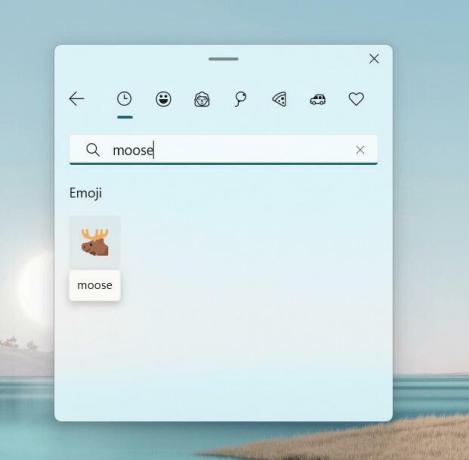
Динамическое освещение
И последнее, но не менее важное: если вы не видите параметры RGB-подсветки для периферийных устройств, вы можете активировать пользовательский интерфейс в настройках с помощью этой команды:
c:\vivetool\vivetool /enable/id: 35262205
После этого у вас будут следующие варианты, даже если у вас не подключено ни одно поддерживаемое устройство.

Чтобы отменить любые изменения, запустите ту же команду ViVeTool, но замените /enable на /disable. Например, команда c:\vivetool\vivetool /enable/id: 35262205 станет c:\vivetool\vivetool/отключить/идентификатор: 35262205.
Благодаря @PhantomOfEarth За все.
Если вам понравилась эта статья, пожалуйста, поделитесь ею с помощью кнопок ниже. Это не потребует от вас многого, но поможет нам расти. Спасибо за вашу поддержку!
Реклама